1章 はじめに
この度は、V-nas シリーズ V-FIELD 道路工事完成図版をご採用いただきましてありがとうございます。
本書は、V-FIELD 道路工事完成図版のシステム概要および専用コマンドの操作方法を解説しています。
V-FIELD の完成図コマンドの操作方法が分からない場合や機能の詳細を知りたい場合に、ご利用下さい。
システム共通部に関しては、V-nas コマンドリファレンスおよびV-nas 操作解説書「入門編」にて解説してい
ます。併せてご覧下さい。
ご質問・ご要望は、巻末のV-nas シリーズお問い合わせ票に必要事項をご記入の上、当社までFAX にて
ご連絡下さい。
1 概要
V-FIELD 道路工事完成図版は、V-FIELD をベースに、国土交通省「道路工事完成図等作成要領」に基
いた道路工事における完成平面図の作図編集を行うための専用機能を搭載したものです。
専用コマンドの主な機能としては、
・ 距離標、車道部、歩道部など規定30種の地物に対応
・ SXF Ver.3.0、3.1 による属性データ出力に対応
・ 座標→経緯度自動変換機能
などが挙げられます。
2 適用基準
「道路工事完成図等作成要領(改定版)」 平成18 年8 月(平成20 年3 月改定)
国土交通省国土技術政策総合研究所
「道路基盤地図情報交換属性セット(案) 第1.1 版」 平成20 年8 月
国土交通省国土技術政策総合研究所
3 システム構成
(1)基本ソフトウェア
Microsoft® Windows 7、8、8.1、10
(2)コンピュータ本体
上記OS が正常に稼動するパーソナルコンピュータ(intel core i5 以上を推奨)
(3)ディスプレイ
1024×768 以上が表示可能なもの(1280×1024 以上を推奨)
(4)メモリ
1G 以上(8GB 以上を推奨)
(5)ハードディスク
1GB 以上の空き容量が必要(10GB 以上を推奨)
(6)CD-ROM ドライブ
CD-ROM ドライブ(Cloud 版の場合は不要)
ご注意
本製品にはOS は含まれておりません。
必要メモリ、ハードディスク容量はシステム環境によって異なる場合がありますのでご注意下さい。
4 本書の表記規則
本書は、次の表記にしたがって記述されています。
(1)キー操作の表記
| 表記 | 説明 |
| <Enter> | <>は、キーを示します。例えば、<Enter> はキーボードのEnter キーを押 すことを示します。 |
| <Alt + F1> | プラス記号(+)は、複数のキーを同時に押すことを示します。例えば、<Alt+ F1> はAlt キーを押しながら、F1 キーを押すことを示します。 |
(2)コマンド、ダイアログの表記
| 表記 | 説明 |
| 『作図-ポリライン』 | 『』は、コマンド名称を示します。 |
| 【座標指示モード】 | 【】は、ツールパネル,ダイアログを示します。 |
| [OK]ボタン | [ ]は、ダイアログにあるボタンやコンボボックスなどのコントロールを示します。 |
5 語句説明
(1)マウス操作
| クリック | マウスの左または右ボタンを1回押して、すぐに離すことです。 |
| ダブルクリック | マウスの左または右ボタンを素早く2回続けて押すことです。 |
| ドラッグ | マウスの左または右ボタンを押したままマウスを移動し、目的の位置でボタンを離 すことです。 |
(2)キー操作
| 矢印キー | ←、→、↑、↓キーの総称です |
(3)ダイアログ
| グループ | ある程度関連のある設定項目はダイアログ上で互いに近いところに配置されています。そのひととまりの設定項目群をグループと呼びます。画面上は細い彫刻刀で彫った溝のような枠線で示されます。 |
| スタティックテキスト | 背景がグレーで表示されます。数値や文字の表示のみで、入力はできません。 |
| エディットボックス | 背景が白色の入力欄で、数値や文字を入力します。 |
| コンボボックス | 右端にある「▼」の形状をした矢印をクリックすると、一覧表がぶら下がって表示され、設定項目を選択します。 |
| チェックボックス | 背景が白色の真四角のくぼみで、選択するとチェックマークが表示されます。(ON) 解除するとチェックマークは表示されません。(OFF)  |
| ラジオボタン | 背景が白色の丸いくぼみで、選択されると黒丸が表示されます。リストその時点で登録されている項目が一覧で表示されます。一覧のうちのどれかを選択すると色が反転して示されます。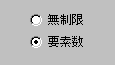 |
| リスト | その時点で登録されている項目が一覧で表示されます。一覧のうちのどれかを選択すると色が反転して示されます。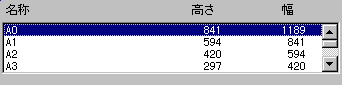 |
| ツリービュー | 項目が階層状に一覧で表示されます。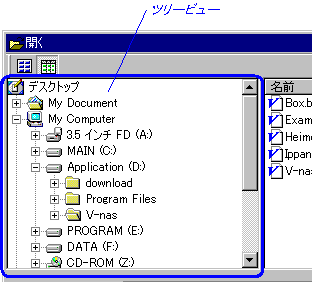 |
| スライダーバー | つまみをドラッグすることによって、数値設定を行います。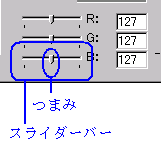 |
| タブ | 情報カードの見出しを引くようなイメージです。さまざまな設定項目が重なっていますので、タブと呼ばれる見出しをクリックして表に出します。 |
(4)その他
| アクティブ | 現在有効という意味です。 |
| 仮想要素 | 画面上には表示されますが、印刷時には出力されない線分や点などの要素のことです。 |
| 基点 | 「始点」、「終点」、「中心点」、「構成点」、「基準点」の総称です。 『ツール-基点表示-選択/解除』で基点を強調して表示することができます。 このコマンドにより図形の編集作業の効率化を図れます。 |
| e | 自然対数の底。 |
| ワイルドカード | ファイルやフォルダを検索する場合に、一つまたは複数の実際の文字を表すために使用できるアスタリク(*)や疑問符(?)などの文字です。多くの場合、ワイルドカード文字は、実際の文字が分からない場合や名前全体を入力しない場合に、一つまたは複数の文字の代わりに使用されます。 |



